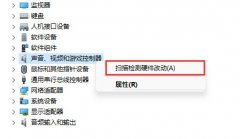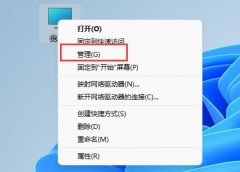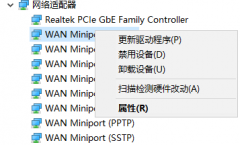现代计算机系统中,主板BIOS的设置是影响硬件性能的重要因素。对于许多用户而言,恢复BIOS至出厂设置是解决系统故障、提升性能的有效方法之一。本文将详细讲解如何在ASUS主板上进行这一操作,以及相关的注意事项。

ASUS主板的BIOS界面大多友好易用,用户可以通过简单的步骤进行设置。要恢复出厂设置,首先需要重启计算机并在启动过程中按下Delete键或者F2键。这将进入BIOS界面,用户在这里能够对各种硬件设置进行调整。
在BIOS界面中,系统通常会提供一个Load Optimized Defaults或者Load Default Settings的选项。选择该选项后,系统会向用户确认是否进行恢复出厂设置的操作。这一过程将清除用户之前所有的自定义设置,返回到出厂状态,适用于解决因不当配置导致的启动或性能问题。
对于不熟悉BIOS的用户,建议在恢复出厂设置前备份重要的设置,尤其是时钟频率、内存参数及任何自定义的硬件配置。值得注意的是,不同型号的ASUS主板或访问BIOS的快捷键可能会有所不同,因此查看对应主板的手册或官网信息会更加可靠。
在恢复出厂设置完成后,用户可以根据需要重新调整BIOS设置,以优化系统性能。例如,随着新硬件的不断推出,内存和CPU频率的提升往往需要在BIOS中进行适当的调整,以释放更高的性能潜力。
DIY组装电脑的用户,尤其需要对BIOS有基本的了解。在更换硬件或进行系统升级后,不可忽视BIOS的回顾与调整。市场上更高效的固态硬盘和新的GPU也可能要求用户对BIOS进行相应的配置修改,以确保系统能够充分利用新硬件的性能。
ASUS主板BIOS的恢复出厂设置操作不仅能解决故障,更是优化硬件性能的一种手段。希望以上信息能帮助用户更好地了解并操作自己的计算机系统。
常见问题解答
1. 如何确认我的ASUS主板型号?
可以通过打开计算机机箱,在主板上查找型号标签,或者在Windows系统中查看系统信息来获取。
2. 恢复BIOS设置会不会影响我的数据?
恢复出厂设置主要影响BIOS配置,不会影响硬盘上的数据,但在进行此操作前,建议备份重要数据和设置。
3. 如果恢复设置后无法启动,应该怎么办?
可以尝试再次进入BIOS,检查启动顺序,确保硬盘被设置为首选启动设备,或使用系统恢复工具修复启动问题。
4. BIOS更新是否必要?
BIOS更新可以提供系统稳定性、性能优化及新硬件支持,但非必要时不建议随意更新,以免引发不可预测的问题。
5. 恢复设置后,是否还需要其他优化?
是的,在恢复出厂设置后,根据新的硬件进行适当的BIOS调整,包括内存频率和CPU设置,能进一步提高系统性能。